Как исправить ошибку Mfc140u.dll

Библиотека mfc140u.dll идет в комплектации вместе с программным обеспечением Microosft Visual C++, которое является инструментов в управлении и настройки других программ и графических видеоигр для ОС Windows. Как это обычно бывает с файлами подобного типа, ДЛЛ библиотеки могу повредиться, если на компьютер будет установлено вредоносное ПО или работа системы будет неправильно завершена. Как исправить ошибку с mfc140u.dll для Windows, когда запуск программы невозможен, отсутствует, система не обнаружила, как скачать файл? Все это мы сегодня в данной статье и обсудим.
Методы решения ошибки с Mfc140u.dll
Самым простым решением будет полная переустановка утилиты Microsoft Visual C++. Однако здесь мы так же будем рассматривать и использование сторонних программ для решения данной проблемы.
Метод 1 - DLL-Files.com Client
Программа DLL-Files.com Client предназначена для того, чтобы самостоятельно искать и устанавливать все необходимые библиотеки на компьютер.
Скачать бесплатно DLL-Files.com Client на русском
Действие 1:
Откройте приложение и в форме заполнения для поиска введите "Mfc140u.dll", а после щелкните на "Выполните поиск DLL файла".
Действие 2:
После этого вы получите результаты поиска, где будет указаны Имя файла и его краткое описание. В нашем случае это библиотека mfc140u.dll.
Действие 3:
Кликните по строчке с результатом и вас перекинет в меню описания. Здесь от вас требуется только нажать на кнопку "Установить".
Теперь утилита приступит к автоматическому скачиванию и обновлению выбранной библиотеки на вашем компьютере.
Метод 2 - Установка Microsoft Visual C++
Так же у вас есть возможность заново переустановить ПО Microsoft Visual C++, в котором уже будет находиться актуальная версия dll библиотеки mfc140u.dll.
Скачать последнюю версию Microsoft Visual C++ бесплатно
Действие 1:
Загружаем инсталятор и запускаем его.
Действие 2:
Откроется установочное окно ПО, где вам необходимо согласиться с условиями лицензии, установив соответствующую галочку. А после кликнуть по кнопке "Установить".
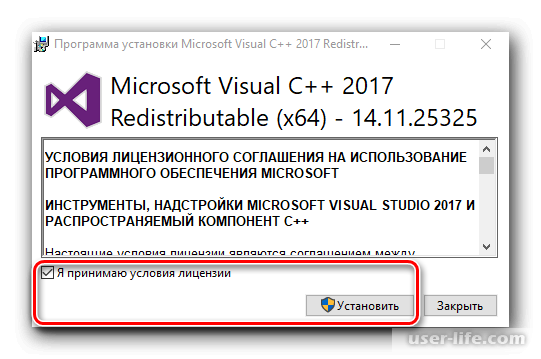
Действие 3:
Дожидайтесь окончания установки программы.
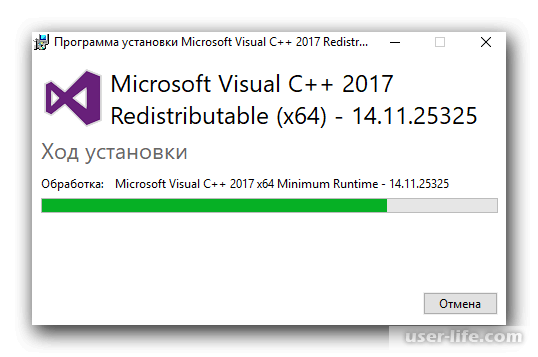
Действие 4:
Теперь выполним перезагрузку компьютера, чтобы все изменения вступили в силу, нажав на "Перезагрузить". Либо, если вам это пока не нужно, можете кликнуть по "Закрыть".
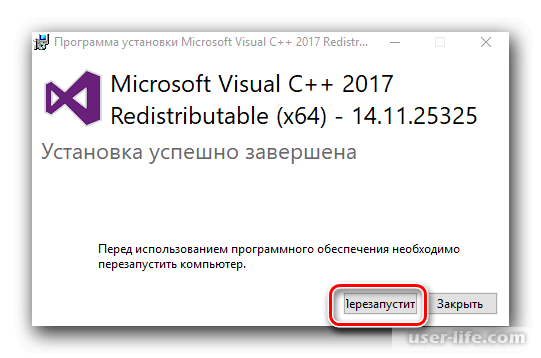
Советуем вам всегда в выборе останавливаться на последней версии ПО, иначе, если проблема так и не решилась после переустановки, рекомендуется попробовать версии Visual C++ 2013 и Visual C++ 2015 года, которые так же можно скачать по указанным ссылкам.
Метод 3 - Загрузка Mfc140u.dll
Если варианты выше так вам и не помогли, то вы можете попробовать самостоятельно скачать поврежденную библиотеку с интернета и "ручным" методом заменить файл в исходном каталоге.
СКАЧАТЬ MFC140U.DLL ДЛЯ 32 BIT (2.3 МБ)
СКАЧАТЬ MFC140U.DLL ДЛЯ 64 BIT (2.5 МБ)
Скачиваем файл и кликаем по нему ПКМ, а после выбираем строчку "Копировать".
Далее переходим через проводник по адресу в каталог "SysWOW64". И вставляем скопированный файл в папку.
Читайте:
Как зарегистрировать DLL библиотеку в системе
Как устанавливать DLL файлы
Нам этом наша статья подходит к концу. В основном к данному моменту проблема с файлом уже решается. Однако в том случае, если ошибка так и не пропала, то мы вам рекомендуем ознакомиться с материалом, как регистрировать dll в Windows. А мы лишь надеемся, что данная статья была вам полезна.
Рейтинг:
(голосов:1)
Предыдущая статья: Процесс System грузит процессор
Следующая статья: Произошла ошибка подключения к серверу Apple ID
Следующая статья: Произошла ошибка подключения к серверу Apple ID
Не пропустите похожие инструкции:
Комментариев пока еще нет. Вы можете стать первым!
Популярное
Авторизация






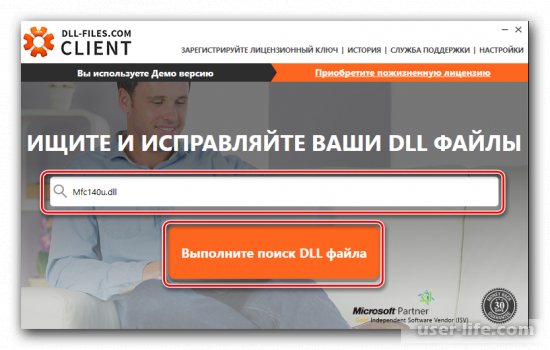
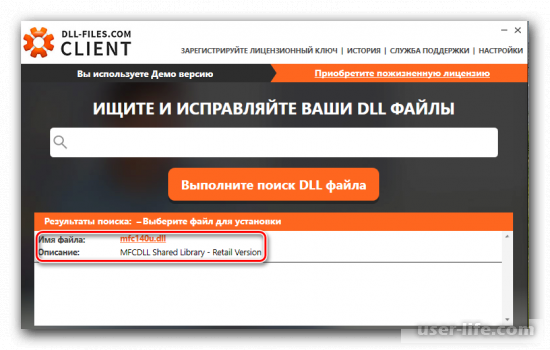
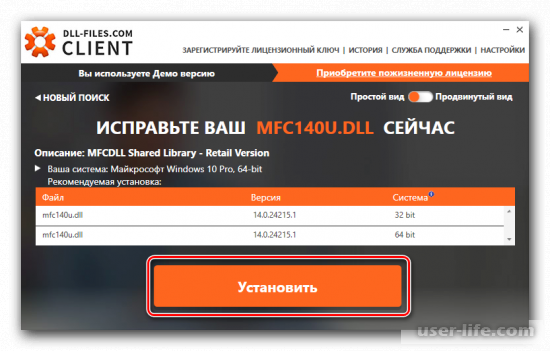
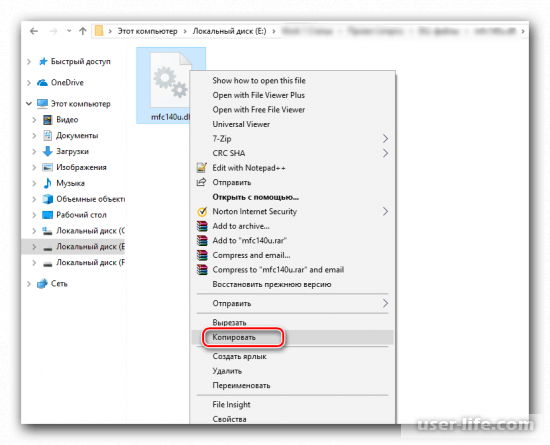
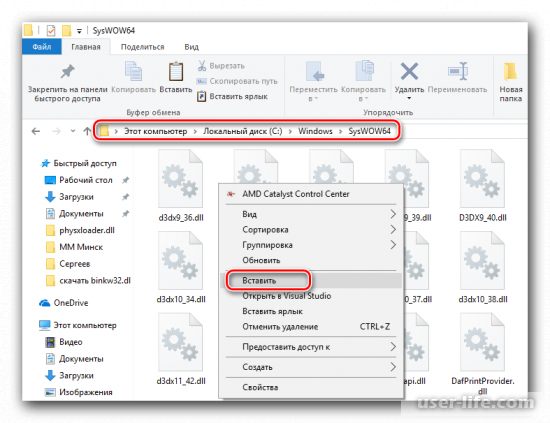
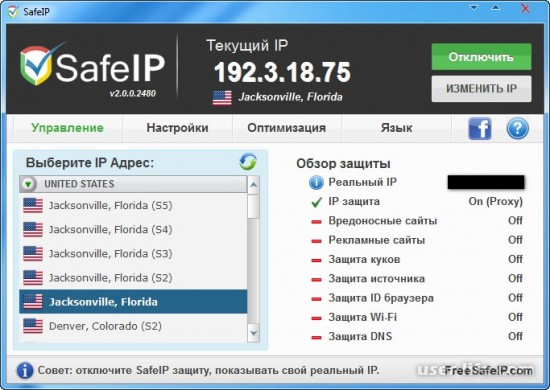

















Добавить комментарий!